Kuinka aktivoida, määrittää ja poistaa käytöstä kahdenvälinen tulostus tulostimessa

- 2831
- 919
- Frederick Larkin
Jotkut tulostustuotteet: kirjaset, käyntikortit, postikortit jne. Suunnitellaan siten, että teksti ja grafiikat sijoitetaan niihin molemmilta puolilta. Jos et tilaa sinettiä painotaloon tai valokuvasalongiin, mutta käytä tavallista tulostinta, niin olet huolimaton selvittääksesi, kuinka se määrittää oikein.

Kahdenvälisen tulostuksen tuen määrittäminen tulostimella
Selvitäksesi, voiko tulostin tulostaa tietoja arkin molemmille puolille, sinun on tehtävä seuraavat:
- Avaa valmistettu kuva (tai mikä tahansa muu).
- Paina "tiedosto" - "tulosta" yläosassa.
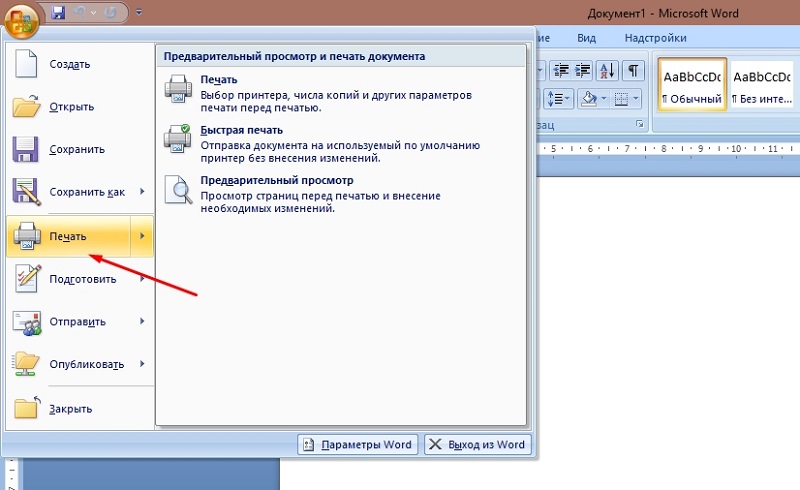
- Ikkunassa näet rivin, jolla järjestelmään rekisteröidyt tulostimet ilmoitetaan - valitse se, josta tulostat ja laajennat ”Ominaisuudet” -välilehdet.
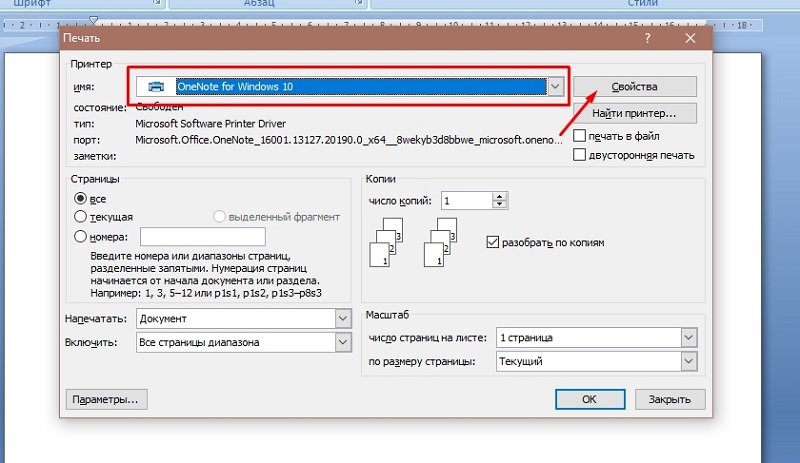
- Jos laite tukee kahdenvälistä tulostamista, tämä vaihtoehto täsmennetään mahdollisuuden aktivointi.
Tulostimen asetus tulostamiseen paperiarkin molemmille puolille
Analysoidaan yksityiskohtaisemmin, kuinka perustaa kahdenvälinen painatus kuuluisten tuotemerkkien eri tulostimille.
Aloitetaan Canonista:
- Ensin sinun on avattava tulostimen ohjaus Canon -tulostimen sovelluksen kautta, valittava tavallinen paperi, asetettava sisennykset arkin reunojen varrella ja valittava sille A4 -muoto tai amerikkalainen standardi "kirjain". Ilman tätä on mahdotonta tehdä kahdenvälistä tiivistettä, funktio on passiivinen.
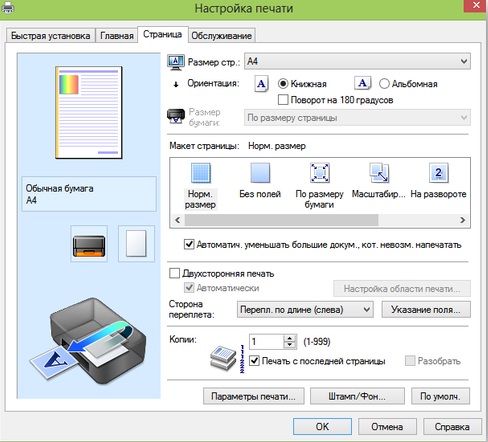
- Avaa nyt valmis asettelu ja napsauta "tiedostoa" - "tulosta".
- Laajenna välilehti ominaisuuksien ja lisäparametrien avulla, aseta tarkista -duplex -tulostusvaihtoehto.
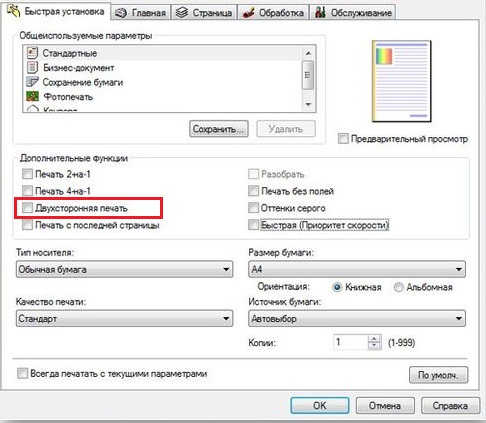
- Napsauta "Tulosta" -painiketta.
Hieman erilainen samaan tarkoitukseen on HP -tulostin:
- Kuten ensimmäisessä tapauksessa, sinun on avattava "tiedosto" - "tulosta" - "Ominaisuudet".
- Valitse nyt asetteluosa, ja siinä - tulosta molemmin puolin.
- Valitse seuraavasta ikkunasta, kuinka tiedot sijaitsevat. Jos painat sidontapuolta, niin levyn toisen puolen teksti ja grafiikka jaetaan, kuten kirjassa. Ja jos asut sidoessaan päällä, takaosan teksti on tulostettu vastakkaiseen suuntaan, kuten taittavissa kalentereissa.
- Nyt voit painaa "tulosta".
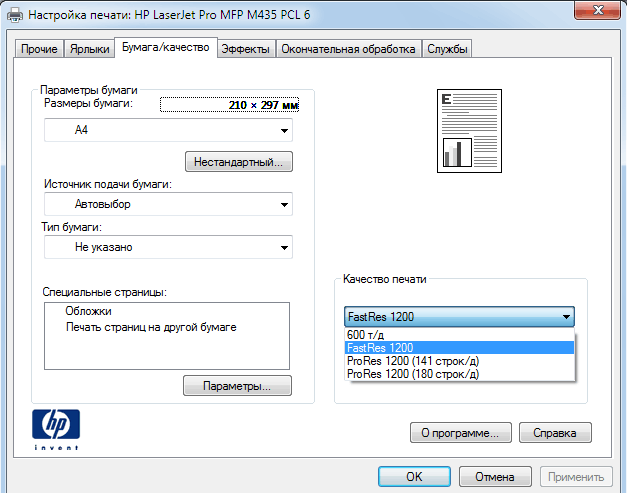
Tulostimessa Kyocerassa kahdenvälinen tulostus on mahdollista vain henkilön suoran osallistumisen myötä. Ensinnäkin jopa sivut tulostetaan, ja sitten sinun on asennettava arkit lokeroon etupuolella ja odotettava, kunnes outo.
- Avaa "Tiedosto" - "tulosta" - "Ominaisuudet" uudelleen.
- Valitse manuaalinen duplex -tulostus ja ilmoita, mitkä kentät ovat.
- Napsauta OK ja "tulosta".
- Odota, kunnes kaikki jopa sivut on tulostettu, ja taita arkit järjestykseen.
- Käännä arkit tulostetulla puolella, napsauta OK -valintaikkunassa ja jatka tiivistettä.
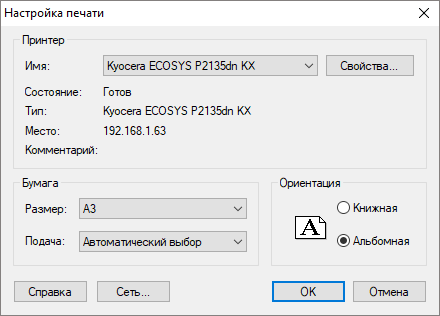
Jos epäilet arkkien oikeaa sijaintia etkä tiedä miltä ne näyttävät, niin ennen tulostusasiakirjan käynnistämistä tarkista Kyocera-käyttäytyminen jonkin sivun tekstissä.
Tekstieditorin toiminnot
Jos tulostat tekstin jossain editorissa, esimerkiksi Microsoft Wordissa, voit asettaa tulostimen kaksipuoliset tulostusasetukset oikealle siihen, miten se tehdään:
- Avaa asiakirja ja paina "tiedosto" - "tulosta".
- Valitse kytketty tulostin.
- Aseta duplex -tulostusparametri.
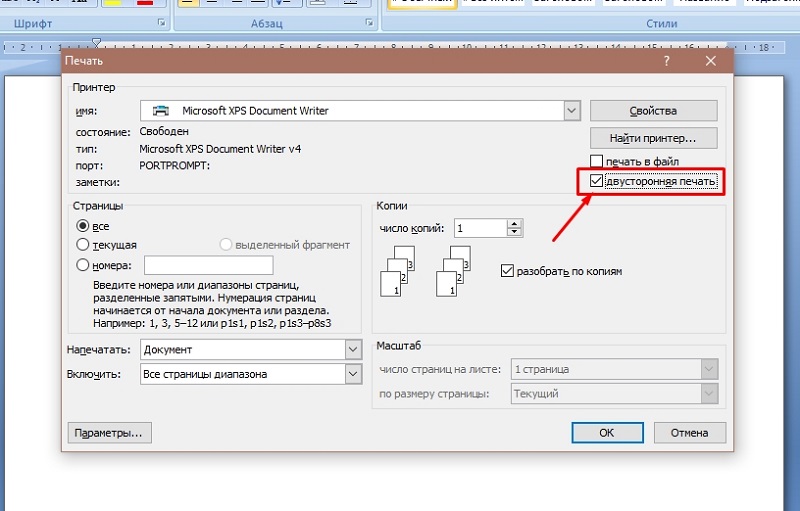
- Napsauta "Tulosta".
PDF -tiedostojen kanssa työskentelevien ohjelmien toiminnot
Nyt analysoimme, kuinka tulostaa kattaneet asiakirjat muodossa .PDF:
- Avaa Adobe Acrobat- tai Adobe Reader -ohjelman ulkoasu.
- Napsauta "Tiedosto" - "Tulosta".
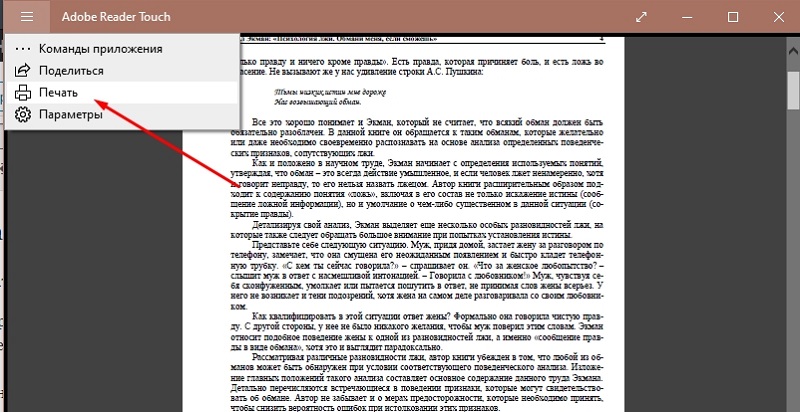
- Valitse "vain jopa" tai "vain parittomat" sivut ja käynnistä sinetti.
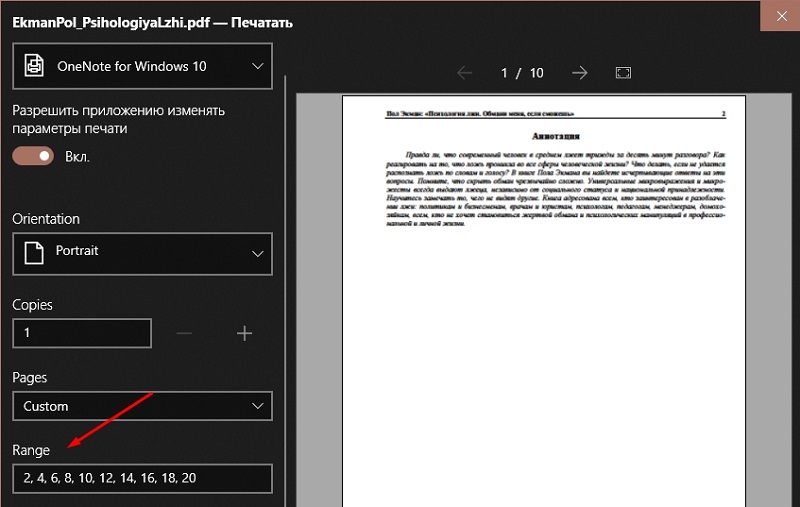
- Käännä arkit ja määritä nyt jäljellä olevat sivut.
Kahdenvälinen tulostus manuaalisesti
Kaikki tulostimet eivät voi automaattisesti tulostaa arkin molemmille puolille - joskus sinun on jaettava toimenpide kahteen vaiheeseen: Täytä ensin yksittäisten sivujen teksti ja sitten pariton, kuten se oli tulostimen Kyoceron tapauksessa.
- Avaa "Tiedosto" - "Tulosta".
- Valitse manuaalinen duplex -tulostus.
- Ilmoita asiakirjan sivut, jotka tulostetaan ensisijaisesti, esimerkiksi "2.4, 6 ...".
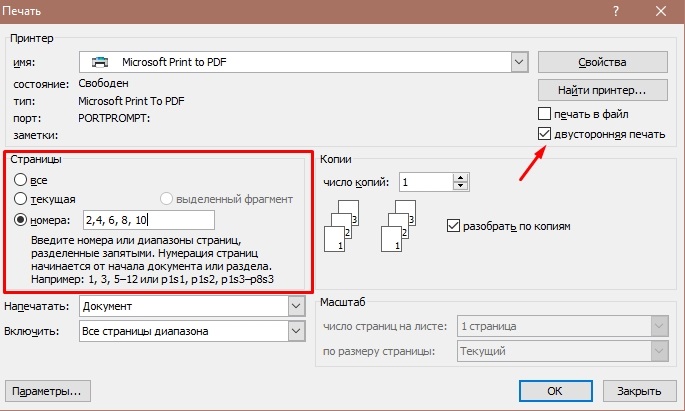
- Käynnistä prosessi ja odota sen valmistumista.
- Käännä arkkeja ja ilmoita muut sivut: "1.3.5 ...".
Huomaa, että tekstin suunta riippuu siitä, kuinka paperi laitetaan lokeroon. Laita levyt puhdas puolella, niin että kirjaimet sijaitsevat vastaanottimen yläosat. Jos epäilet, on parempi tehdä koekäyte yhdelle arkille.
Kuinka poistaa kaksi puolella oleva tulostustoiminto käytöstä
Kuinka poistaa kaksinkertainen tulostustoiminto käytöstä, jos et enää tarvitse sitä:
- Napsauta "Käynnistä" - "Ohjauspaneeli" - "Laitteet ja tulostimet".
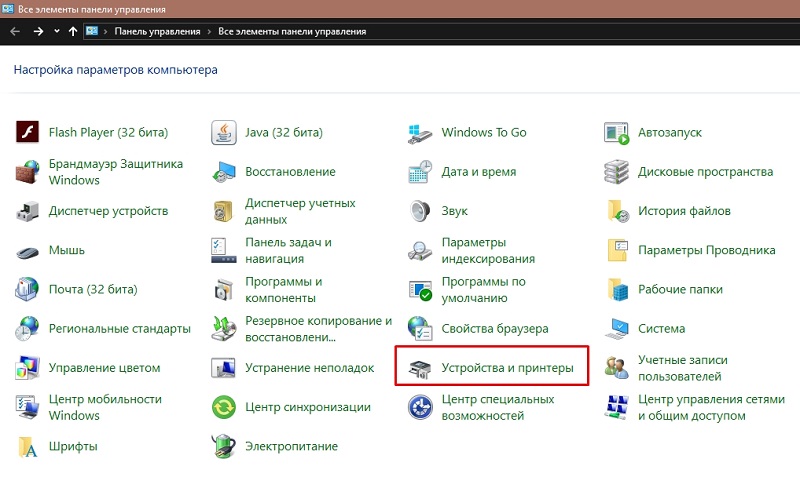
- Etsi kytketty tulostin ja napsauta sen nimen mukaan manipulaattorin lisäpainikkeella.
- Avaa tulosta -välilehti ja poista merkki duplex -tulostusvaihtoehdosta.
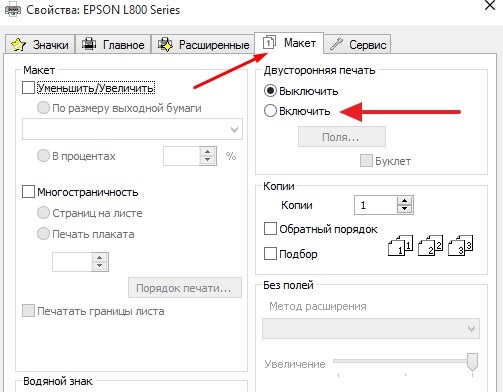
- « Esikunta.Exe mikä on tämä prosessi ja miksi se lataa järjestelmää
- ONECLICK -ohjelman tarkoitus ja poistomenettely »

